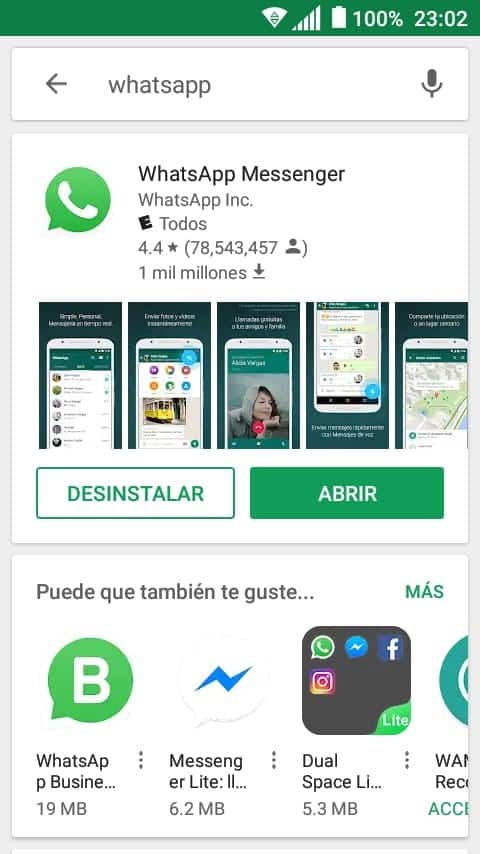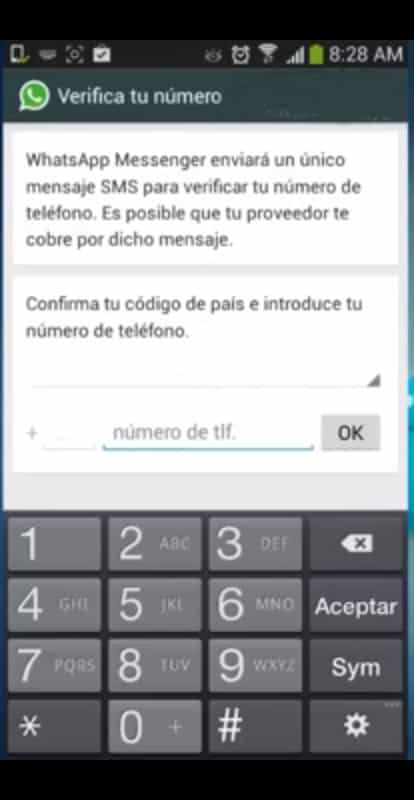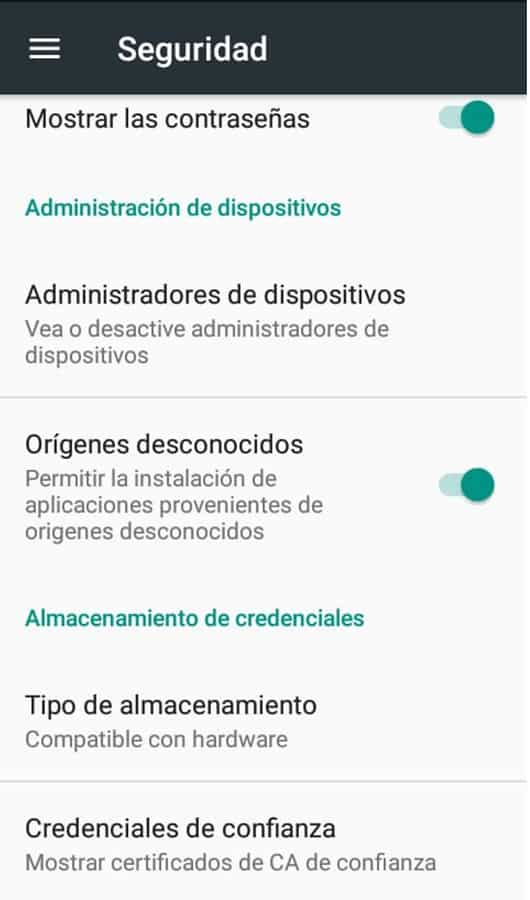WhatsApp, como ya sabes, es la aplicación reina de los dispositivos móviles actualmente, lo tiene todo el mundo. Difícilmente encontrarás alguien que no cuente con esta aplicación en su Smartphone pues ha revolucionado las comunicaciones, mucho más desde que incluyeron la posibilidad de hacer llamadas a través de la aplicación, con lo cual reemplazó a otro tipo de aplicaciones como Skype para comunicaciones más rápidas.
Si aún formas parte de ese pequeño porcentaje de personas que no tienen instalada esta aplicación en su móvil, entonces este tutorial es para ti. Antes que nada debes saber que hay más de una forma de descargar e instalar WhatsApp en tu móvil, pero te voy a explicar las dos formas más sencillas: a través de la Play Store o desde un sitio de descarga seguro (normalmente sería la web oficial, pero en el caso de WhatsApp te lleva a la Play Store, así que no habría ninguna diferencia).
Descargar WhatsApp desde Google Play Store paso a paso
Esta es la forma más simple de hacerlo, si ya cuentas con un teléfono Android seguramente tendrás la Play Store preinstalada en tu dispositivo. Solo necesitas tener una cuenta de Google para poder utilizarla, cualquier cuenta que hayas abierto para Gmail, YouTube o Google+ (cualquier servicio de Google). A continuación te explico cómo debes hacer todo el procedimiento.
- Ingresa a la Play Store y busca la aplicación escribiendo WhatsApp en la barra de búsqueda. Automáticamente te aparecerá en primer lugar la aplicación que necesitas instalar y haz click en el botón instalar.






Descargar WhatsApp apk desde el navegador
Como te dije al principio, hay dos formas de descargar WhatsApp para tu dispositivo móvil, ya conociste la “tradicional” que es a través de la tienda oficial de aplicaciones de Google: Play Store, pero la otra forma en la que puedes hacerlo es descargando el instalador o apk directamente desde la web de los desarrolladores o desde algún sitio seguro de descargas.
Para ello a continuación te explico lo que debes hacer paso a paso, es igual de simple que el procedimiento anterior, solo que deberás permitir las aplicaciones de orígenes desconocidos antes de iniciar el proceso.
- Si ya has decidido descargar WhatsApp desde la web, entonces debes ir a las configuraciones de tu móvil y en las opciones de seguridad verificar que tenga activada la opción de permitir aplicaciones de orígenes desconocidos, de otro modo no podrás instalarlo.


En este caso hemos elegido uptodown, pero tú podrías elegir también softonic, lo importante es que sea una web certificada y confiable, para que no corras riesgos de virus o malwares en tu móvil en el momento de descargar e instalar la apk.
3. Una vez que te encuentres en la página de uptodown, haz click en el botón azul que indica “Última versión 2.18.357” y luego te llevará a una nueva página donde el botón cambiará por uno verde que indica “Descargar gratis” y además el peso de la apk, en este caso 33.3MB. Haz click nuevamente allí para descargar, ahora si, el instalador.
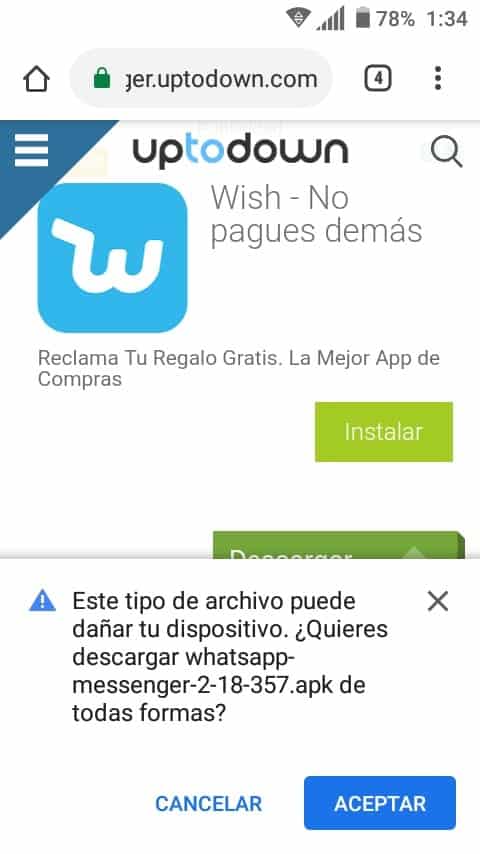



Como verás, instalar WhatsApp en tu móvil es muy sencillo, tengas o no tengas Play Store. Recuerda que es muy importante que cuando vayas a descargar desde internet lo hagas desde un sitio seguro, a continuación te dejo el enlace de uptodown que he utilizado en este tutorial.